有时候在工作中我们需要共享打印机来方便大家使用,但是有的小伙伴在共享打印机的时候说需要输入密码,那么如果遇到这种情况要怎么办呢?下面小编来跟大家说说win7共享打印机需要输入密码怎么办的介绍,大家一起来看看吧。
工具/原料:
系统版本:windows7系统
品牌型号:联想小新air12
方法/步骤:
方法一:guest用户内设置取消密码
1、打开win7桌面的此电脑或者计算机,选择管理打开。

2、然后在计算机管理界面点击“用户”打开。

3、接着选择点击“Guest”选项打开。
win7共享打印机出错0x000006d9怎么办
在连接共享打印机的时候,遇到打印机出错0x000006d9是很常见的问题.有网友反映自己的win7共享打印机出错0x000006d9怎么办,下面教下大家win7共享打印机出错0x000006d9的解决方法.
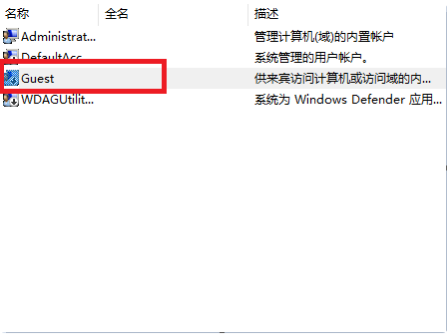
4、按照图中所示,取消所有勾选。
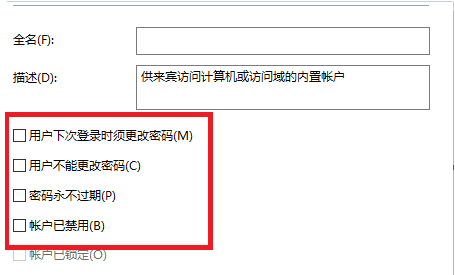
5、最后在图中所示不设置密码,点击“确认”按钮。
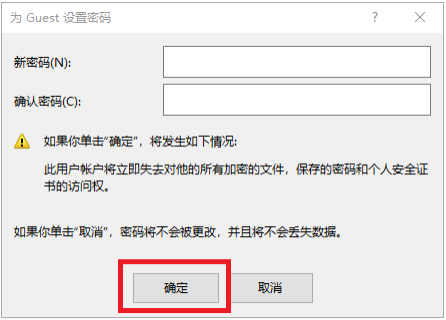
方法二:删除guest账户
1、如果以上操作还是需要输入密码的话,还可以按照以下操作选择删掉guest账户。打开win7电脑开始菜单,选择控制面板打开,找到管理工具打开后,选择点击本地安全策略。

2、展开分配用户权限,找到‘拒绝从网络访问此计算机’,然后把Guest用户删除。
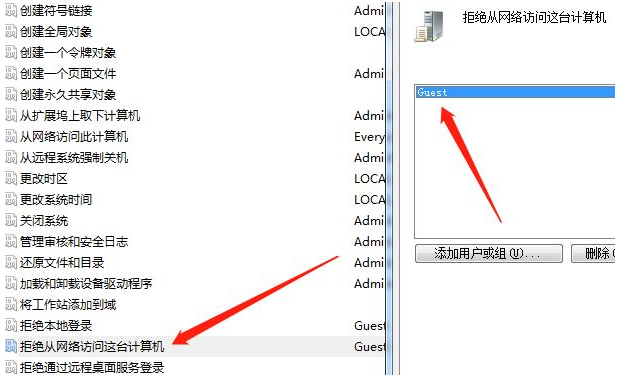
3、重启计算机,等到再次访问共享打印机时就可以不用输入密码直接打印。输入一次以后就不用再次输入了。

拓展资料:更多打印机的相关内容
windows无法打开添加打印机怎么解决
电脑win7打印机共享怎么设置
佳能打印机怎么安装驱动程序
总结:以上就是win7共享打印机需要输入密码怎么办的解决方法啦,希望能帮助到大家。
win7旗舰版原版安装方法的介绍
对于很多用户来说,安装windows7原版系统是一件非常困难的事情.很多用户不知道win7旗舰版原版系统怎么安装,其实win7旗舰版原版系统的安装方法非常简单.下面来看看吧.






